不少用户会将重要文件都放在自己的电脑系统中,这时候就需要通过分区加密来保护文件,不过不知道win11系统分区怎么加密,其实只要用bitlocker工具就可以了。 win11系统分区怎么加密
不少用户会将重要文件都放在自己的电脑系统中,这时候就需要通过分区加密来保护文件,不过不知道win11系统分区怎么加密,其实只要用bitlocker工具就可以了。
win11系统分区怎么加密:
1、首先我们打开系统中的“控制面板”
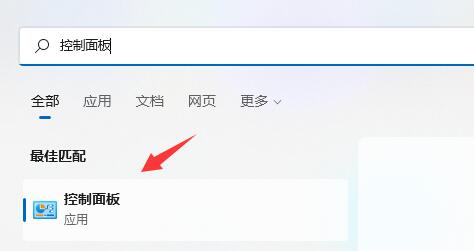
2、接着将右上角查看方式改为“大图标”
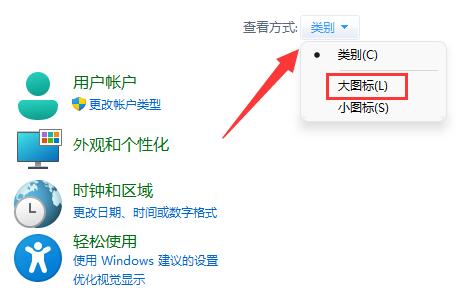
3、然后打开其中的“bitlocker驱动器加密”
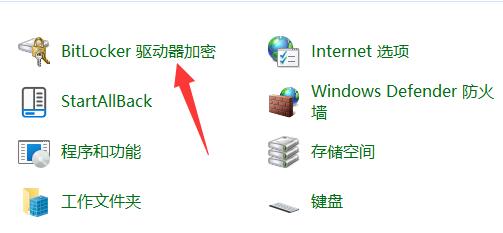
4、打开后,在下方找到想要加密的分区,点击“启用bitlocker”
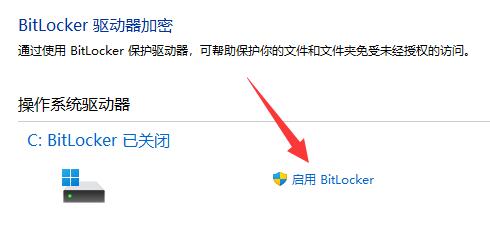
5、接着设置解锁密码。
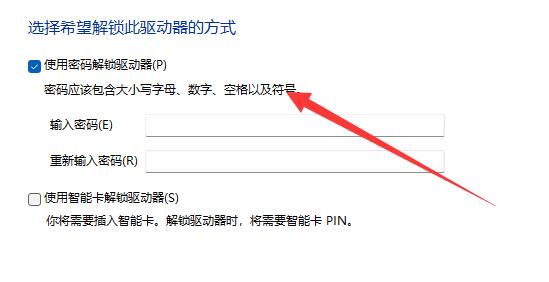
6、设置完成后保存密码避免遗忘。
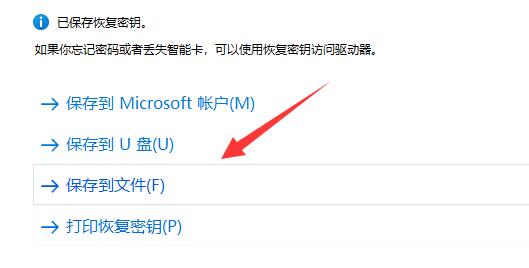
7、接下去就是选择加密的大小,默认即可。
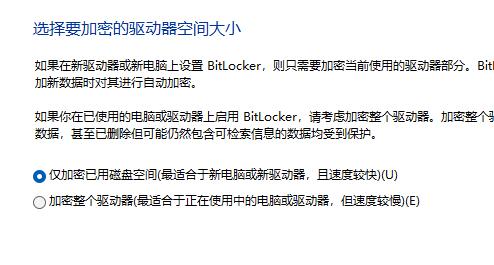
8、再选择加密模式,同样保持默认。
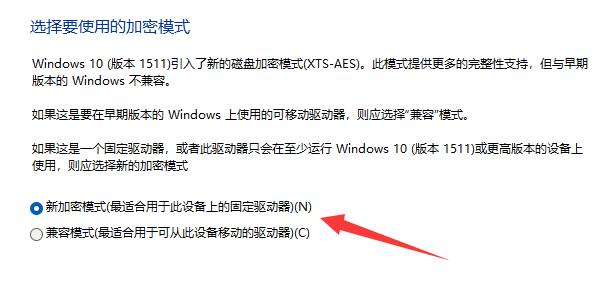
9、最后点击“开始加密”,等待加密完成就可以了。(分区越大加密速度越慢)
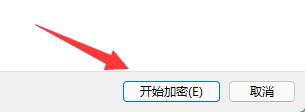
加密后我们也可以在相同的位置取消加密。
【文章原创作者:武汉网站建设 http://www.wh5w.com欢迎留下您的宝贵建议】